Si está buscando desinstalar WinZip de su computadora con Windows 11/10, hay algunas cosas que debe hacer. Primero, debe eliminar los archivos WinZip de su sistema. A continuación, debe eliminar las claves de registro asociadas con WinZip. Finalmente, debe eliminar los accesos directos de WinZip de su menú Inicio y escritorio. Echemos un vistazo más de cerca a cada uno de estos pasos.
Para eliminar los archivos de WinZip de su sistema, abra el Panel de control y haga clic en 'Agregar o quitar programas'. En la lista de programas instalados, busque WinZip y haga clic en 'Eliminar'. Siga las indicaciones para completar el proceso de desinstalación.
A continuación, debe eliminar las claves de registro asociadas con WinZip. Para hacer esto, abra el Editor del Registro haciendo clic en Inicio y luego escribiendo 'regedit' en el cuadro de búsqueda. Una vez que el Editor del Registro esté abierto, navegue hasta la siguiente clave:
HKEY_CURRENT_USERSoftwareWinZip
Haga clic con el botón derecho en esta clave y seleccione 'Eliminar'. Repita este proceso para las siguientes teclas:
HKEY_LOCAL_MACHINESoftwareWinZip
HKEY_CLASSES_ROOTWinZip.Archivo
Finalmente, debe eliminar los accesos directos de WinZip de su menú Inicio y escritorio. Para ello, abra el menú Inicio y haga clic en 'Todos los programas'. Busque la carpeta WinZip y elimínela. Alternativamente, puede hacer clic derecho en el acceso directo de WinZip en su escritorio y seleccionar 'Eliminar'.
¡Eso es todo! Ahora ha desinstalado con éxito WinZip de su computadora con Windows 11/10.
WinZip es una conocida utilidad que te permite archivar y comprimir archivos para que sean más fáciles de guardar o compartir. Además de esto, el programa tiene una serie de herramientas con características adicionales. WinZip es un programa muy útil, pero puede que no siempre sea necesario para comprimir o descomprimir archivos en su computadora. Además, el programa se paga, por lo que deberá suscribirse, incluso si solo desea realizar un trabajo menor después del período de prueba.
Además, puede que tengas otro motivo para querer eliminar un programa de tu ordenador: ya no lo necesitas. Sin embargo, algunos usuarios de Windows tienen problemas para eliminar este programa de su sistema. Entonces, en la siguiente sección, veremos los diversos métodos que puede usar para eliminar winzip desde ordenadores con Windows 11/10.

¿Por qué no puedo desinstalar WinZip en mi computadora?
Es probable que WinZip aún se esté ejecutando en su computadora si no puede eliminarlo por completo de Windows. Como resultado, debe salir del programa desde el administrador de tareas. Luego desinstale el software usando uno de los métodos descritos en este artículo.
Cómo desinstalar completamente WinZip en Windows 11/10
Para eliminar completamente WinZip de su computadora con Windows 11/10, puede usar uno de los siguientes métodos:
- Usar el panel de control
- Desinstale WinZip a través de la carpeta Archivos de programa
- Uso de la configuración de Windows
- Desinstale WinZip a través del Editor del Registro.
- Utilice una herramienta de eliminación de malware
- Use un desinstalador de terceros
Ahora veámoslos en detalle.
1] Use el Panel de control para desinstalar WinZip
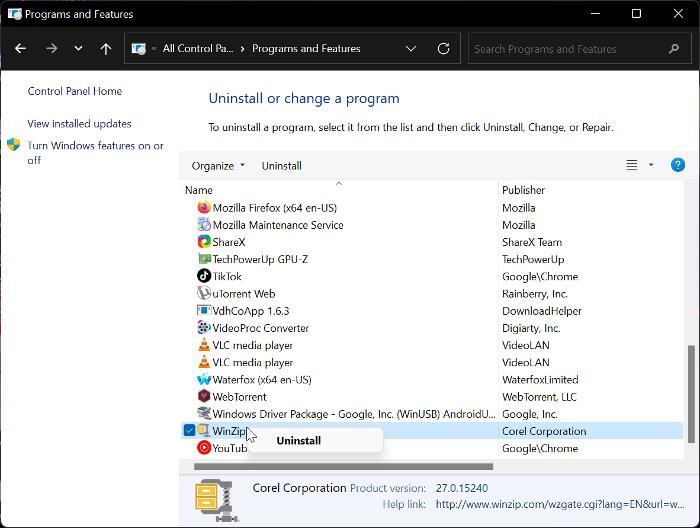
El Panel de control es una forma común y fácil de desinstalar programas en una computadora con Windows. Con esta opción, puede desinstalar WinZip en su computadora con Windows 11 o Windows 10 siguiendo las instrucciones a continuación.
- Prensa Windows + R abierto Lanzar ventana de comandos .
- ahora entra Panel de control en el cuadro de inicio y haga clic en Entidad pag.
- Este comando se abrirá Panel de control ; Prensa Programas y características en la ventana del Panel de control.
- Cambiar a WinZip , haga clic derecho y seleccione Borrar .
- Elegir Sí en la siguiente ventana para confirmar la operación.
Ahora todo lo que tiene que hacer es esperar hasta que la aplicación se desinstale por completo. Sin embargo, si no puede usar este enfoque con éxito, puede probar el siguiente método.
Leer: Cómo quitar programas que no están en el panel de control
2] Desinstale WinZip a través de Archivos de programa.
Cada aplicación en su computadora se almacena en una carpeta en el Explorador de archivos, y estas aplicaciones también vienen con sus propios archivos de desinstalación. Estos son los pasos para usar el enfoque Archivos de programa para desinstalar WinZip de su computadora con Windows 11/10:
- Prensa Windows + R abierto Lanzar ventana de comandos .
- Tipo C:Archivos de programaWinZipuninstall64.exe y presiona Entrar .
- Elegir Sí en la ventana emergente de Windows resultante para iniciar el proceso.
Uninstall64.exe también se puede ejecutar directamente en un archivo de programa WinZip en el Explorador de archivos. Debe tener en cuenta que la ruta al archivo del programa depende de dónde se guarden los archivos del programa en el Explorador de Windows.
3] Uso de la configuración de Windows
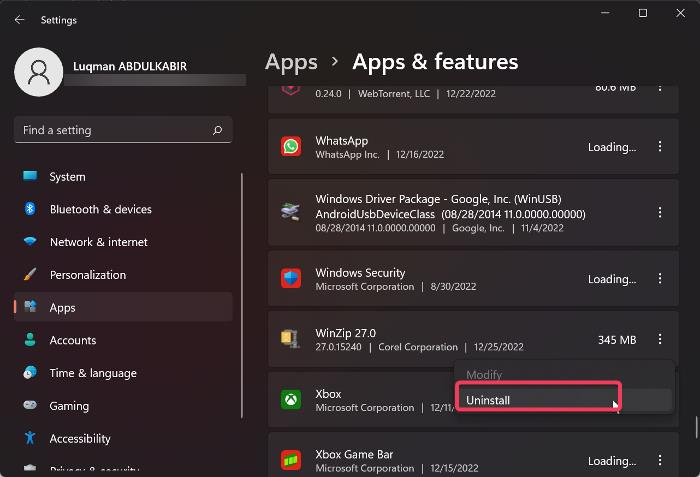
También puede desinstalar WinZip de su computadora yendo a Configuración de Windows. Lo guiaremos a través de pasos simples y claros para usar este método a continuación:
- Prensa Windows + yo abierto Ajustes en tu ordenador.
- Prensa Programas y elige Aplicaciones y características .
- En la lista de aplicaciones, vaya a WinZip y haga clic en Tres puntos icono delante de él.
- Ahora haga clic en Borrar .
4] Desinstale WinZip a través del Editor del Registro.
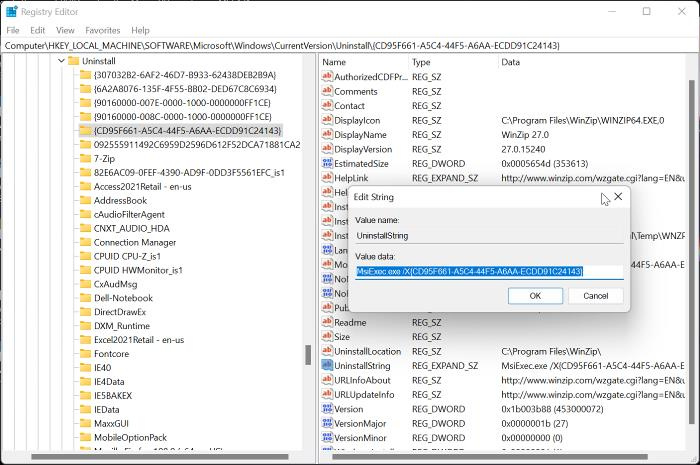
El Registro de Windows, como una base de datos que almacena los ajustes de configuración para el sistema operativo Windows, también se puede usar para desinstalar WinZip usando el Editor del Registro. Los siguientes son los pasos para utilizar este método:
- Prensa Windows + R para abrir la ventana de comandos de ejecución, escriba regeditar , y golpea Entrar .
- En el registro de Windows, navegue hasta la siguiente ruta:
- Los programas en su PC se mostrarán en Borrar clave, pero algunos de ellos estarán representados por una combinación de números y letras, por lo que es posible que no reconozca WinZip. Debe hacer clic en cada clave para identificar WinZip de la lista al verificar los valores en el panel derecho.
- Una vez que se identifique WinZip, haga clic izquierdo sobre él para ver los detalles.
- haga doble clic DesinstalarCadena en el panel derecho y copie su valor, que debería verse como el que se muestra a continuación.
- Ahora haga clic Windows + R Pegue el valor copiado en el campo de comando de ejecución nuevamente y presione Entrar .
Todo lo que tiene que hacer es seguir las instrucciones de comando y el programa se eliminará de su computadora en poco tiempo.
5] Use una herramienta de eliminación de malware
Los programas de Windows preinstalados y el software de terceros se pueden eliminar de su computadora usando un programa de código abierto llamado Bloatware Removal Tool. En caso de que los métodos anteriores no funcionen o simplemente no puedas usarlos, la Herramienta de eliminación de virus es otra opción que necesitas para desinstalar WinZip en tu computadora.
- Descargue la herramienta de eliminación de Bloatware y extraiga el archivo por lotes.
- Botón derecho del ratón Bloatware-Removal-Utility.bat archivar y seleccionar Ejecutar como administrador .
- Elegir Sí y espere un momento a que se cargue la utilidad.
- Compruebe WinZip en la lista de programas y haga clic en el botón Eliminar seleccionado menú.
- Prensa D en una ventana de Powershell para iniciar el proceso.
6] Use un desinstalador de terceros
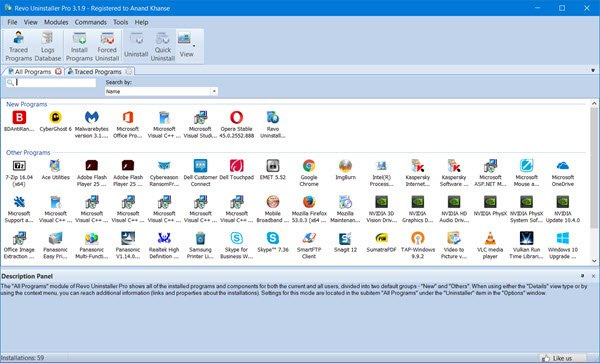
También hay disponibles varias aplicaciones de terceros y puede usar estos desinstaladores de software gratuitos para eliminar aplicaciones de su computadora. WinZip se puede desinstalar junto con esta aplicación, lo que facilita la eliminación de aplicaciones de su computadora.
Entre estos desinstaladores, algunas de las opciones recomendadas son Revo Uninstaller, IObit Uninstaller y Wise Program Uninstaller.
apague el disco duro después
Lea también: Cómo eliminar archivos sobrantes después de la eliminación en Windows
¿Está WinZip preinstalado en Windows?
No, WinZip no está preinstalado en las computadoras con Windows. WinZip es una herramienta de terceros para comprimir y archivar archivos y carpetas. Si encuentra el software en su computadora, presumiblemente fue instalado por una aplicación u otra persona.



![Bing Traductor no funciona [Fijar]](https://prankmike.com/img/bing/35/bing-translator-not-working-fix-1.jpg)










![Twitch Studio no graba el juego [Solucionado]](https://prankmike.com/img/twitch/3F/twitch-studio-not-capturing-game-fixed-1.jpg)
